虚拟机器用了一段时间之后,由于安装的软件越来越多,慢慢的磁盘空间就不够用了,需要扩充空间。
网上有很多方法,但个人认为对虚拟机来说最好的方法就是用gparted工具进行空间扩展,非常简便,节约很多时间。
第一步就是要去下载一个gparted的光盘镜像.iso文件
第二步关闭虚拟机,在虚拟机设置部分扩充虚拟机的磁盘空间,但这个分配的空间并没有直接分给系统用,所以还需要下面的步骤来完成
第三步把镜像文件加载到虚拟机的光盘里,并选择启动时连接
这样,启动虚拟机的时候应该会进入gparted的界面,如下图所示
如果没有看到这样的界面,系统直接起来了,那么就需要把启动设置改一下
在.vmx的文件的最后增加这样一句(这个过程其实很简单,.vmx文件就是你放虚拟机文件夹下的一个文件,包含的是虚拟机的配置信息)
bios.forceSetupOnce = "TRUE"<








 当Ubuntu虚拟机磁盘空间不足时,通过gparted工具进行扩展是一种便捷的方法。本文介绍了如何下载gparted ISO文件,关闭虚拟机并扩展磁盘空间,然后在虚拟机中加载ISO并调整分区,包括移动和扩展swap分区,最终将未分配空间分配给系统分区。
当Ubuntu虚拟机磁盘空间不足时,通过gparted工具进行扩展是一种便捷的方法。本文介绍了如何下载gparted ISO文件,关闭虚拟机并扩展磁盘空间,然后在虚拟机中加载ISO并调整分区,包括移动和扩展swap分区,最终将未分配空间分配给系统分区。

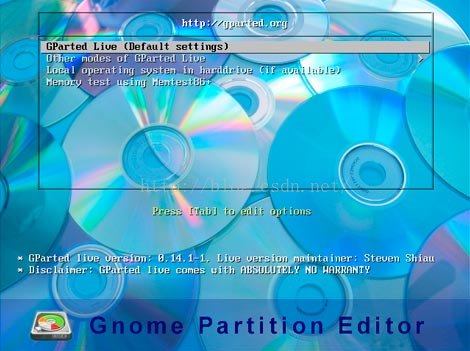
 最低0.47元/天 解锁文章
最低0.47元/天 解锁文章















 7987
7987

 被折叠的 条评论
为什么被折叠?
被折叠的 条评论
为什么被折叠?








